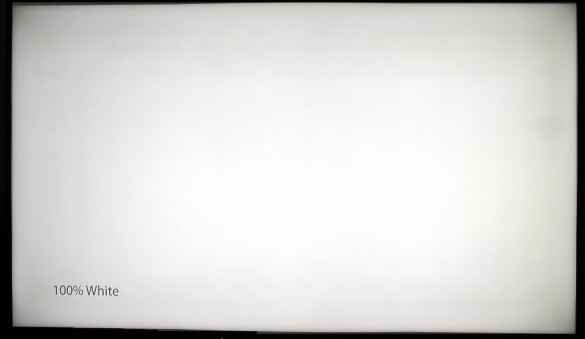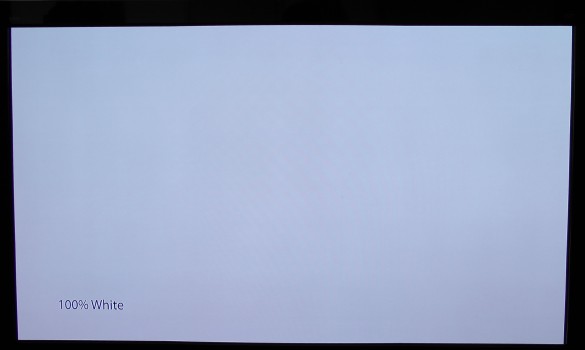Panasonic CX750 Test
Panasonic er klar med de første 2015 modeller, og DIGITALT.TV har fået mulighed for at teste deres TX-55CX750 model. Modellen er en Ultra HD skærm med IPS panel og det nye Firefox OS Smart TV.
Panasonic CX750 introduktion
CX750 serien fra Panasonic er deres billigste 2015 modelserie, der byder på Twin Tuner. Vi testede også en 750 model i 2014, dengang var det kun en Full HD model, men 2015 er primært et Ultra HD år, så CX750 modellen er naturligvis med Ultra HD panel med en opløsning på 3840×2160. Skærmen bruger et IPS panel.
Panasonic har, i lighed med de fleste andre producenter, et nyt Smart TV system klar her på 2015 modellerne. Panasonic har valgt at lave et samarbejde med Firefox, om at benytte deres Firefox OS som grundlag for en mere simpel, hurtig og brugervenlig Smart TV oplevelse.
Twin Tuner giver en række muligheder. Du kan f.eks. se to programmer samtidigt, eller frit optage 1 program, mens du ser noget andet. Du kan f.eks. også sætte 2 ting til at optage samtidigt, mens du ikke er hjemme.
Med funktionen TV Anywhere kan du få adgang til TV-programmer og -optagelser, også selv om du ikke sidder derhjemme. TV Anywhere gør det nemlig muligt at streame tv fra skærmen på Smartphones og Tablets.
CX750 Serien fra Panasonic er på markedet her sidst i april 2015, og kan købes i størrelserne 43, 49, 55 og 65″. Vi anmelder 55″ udgaven i denne test, der prismæssigt ligger på 14.500,- her medio april.
Tjek dagsprisen på Panasonic CX750 her hos pricerunner.dk
Design og tilslutninger
Designet på Panasonic TX-55CX750 sætter fokus på selve skærmen, der er en smal ramme omkring panelet i sort, i modsætning til 2014 modellen AS750, der havde sølvkant.
Foden der medfølger er i blankt metal og virker ikke tung i sit udtryk. Foden tilbyder ingen justeringsmuligheder i forhold til at dreje eller vippe skærmen. Monteringen af foden er enkel ved hjælp af de medfølgende skruer. Du kan naturligvis også vægmontere skærmen.
Skærmen hører ikke til de tyndeste, men det gør ikke os noget.
Alle tilslutninger er placeret på bagsiden. Tunerindgange, HDMI og USB tilslutningerne sidder samlet og er placeret, så de peger ned af eller til siden. Det er optimalt i forhold til at sikre, at der ikke er noget der stikker bagud ved vægmontering.
Rent tilslutningsmæssigt byder Panasonic TX-55CX750E på følgende tilslutninger:
- DVB-T2/C tunerindgang
- 2 x DVB-S2 tuner undgange
- 3 x HDMI (port nr. 2 med Audio Return Channel)
- 1 x Component Video ind
- 1 x Phono lyd ind
- 1 x Optisk digital lyd ud
- 1 x Scart
- 3 x USB
- 1 x LAN port til kablet netværk
Et fornuftigt udvalg, selv om man måske godt kunne bruge en ekstra HDMI indgang, men i denne prisklasse vil nogle måske også benytte sig af en ekstern AV-Receiver med masser af HDMI indgange.
Der er 2 porte til kortlæsermoduler. For at få fuld glæde at tv’et med kodede kanaler, så kan det klart anbefales at benytte begge. Ellers får du ikke fuld glæde af den dobbelte tuner, og du kan ikke optage fra én kodet kanal, mens du ser en anden kodet kanal samtidigt.
På bagsiden finder vi også basale knapper til at betjene skærmen uden fjernbetjening.
Fjernbetjeninger
Som det ofte ses på de dyrere modeller, så leveres Panasonic TX-55CX750E med 2 fjernbetjeninger.
Den store traditionelle ligner sig selv. Nyt er dog Netflix knappen, som gør det lidt hurtigere at starte Netflix app’en. Fjernbetjeningen ligger forholdvis let i hånden og føles lidt plastikagtig. Der er et rigt udvalg af knapper i fornuftige størrelser.
Udover den store fjernbetjening i sølv, så får du også en Touch Pad remoten, der udmærker sig ved at have en berøringsområde, som du måske kender det fra f.eks. en bærbar computer. Designet ser anderledes ud end på 2014 modellen til det positive synes vi og knap/touch pad området har fået en bedre overfalde end den glatte på 2014 modellen.
Touch pad fjernbetjeningen forbindes via Bluetooth og er mere begrænset i antallet af knapper. Hovedknapperne som standby, kanal og lydstyrke får du naturligvis. Der er også knapper til hovedmenu og gå tilbage samt Apps og farve knapper, så det eneste du savner er nok tal knapper.Det er er der en skærmmenu til, som du kan kalde op.
Du kan med touch remoten betjene alle funktioner bortset fra standby funktionen, uden at du behøver at pege den mod tv’et.
På Touch Pad remoten finder vi også en mikrofon knap. Med den kan du altså via stemmekommandoer styre visse funktioner på tv’et.
Vi vil komme nærmere ind på betjening og vores indtryk af touch fjernbetjeningen i afsnittet Betjening lidt senere.
Installation / TV-Tuner opsætning
Installationen foregår naturligvis via en guide, hvor du vælger sprog/land, opsætter netværksforbindelse trådløst eller kablet, og vælger den eller de tv-tuner signaltyper, du ønsker at anvende. Som tidligere nævnt så understøtter skærmen her både antenne (DVB-T2), kabel-tv (DVB-C) samt satellit-tv (DVB-S2) og alle typer med twin tuner mulighed. Desuden er der også DVB via IP support, mere om det senere.
Rent fysisk så er der 1 tuner indgang for tilslutning af enten kabel-tv eller alm. tv-antenne signal, dette gøres så internt i tuneren til twin tuner signaler.
Der er 2 tuner indgange til satellit-tv signaler. Du kan således tilslutte signaler fra twin tuner LNB, men der er også mulighed for at nøjes med et kabel, såfremt du benytter en SatCR LNB, hvilket skærmen også understøtter. Du kan således f.eks. forsyne tv’et med twin tuner signaler fra eksempelvis Canal Digital, uden at skulle trække 2 kabler fra parabolen ind til fladskærmen.
På satellit-tv siden så understøttes desuden DiSEqC 1.0, så du via en DiSEqC switch kan modtage op til 4 forskellige satellitpositioner.
I forhold til kabel-tv signaler, så er der under opsætning mulighed for at vælge YouSee opsætning.
Der er ikke nogen automatisk kanalsøgningsoptimering i forhold til Stofa. Det kan som Stofa kunde anbefales at vælge 346.00 Mhz som start frekvens for kanalsøgning. Ligesom på 2014 modellerne tog kanalsøgning af Stofa kanaler temmelig lang tid, det var som om den gik i stå undervejs i lang tid. Men den fandt dog alle kanaler da den var færdig.
I modsætning til 2014 modellerne så får du ikke længere en stemmebaseret introduktionsguide, men der er en kom godt i gang guide, i forhold til hvordan du bruger skærmens menuer og det nye Firefox OS.
Panasonic Firefox OS, betjening og apps
Pansonic har droppet startskærmen, som de havde i 2013 og 2014 på en række modeller og gjort det mere simpelt og overskueligt med Firefox OS brugeroverfladen.
Hovedmenuen (Hjemmeskærmen) som du kommer ind på ved et tryk på Home knappen er som standard blot tre ikoner i midten af skærmen. Live TV, Apps og Enheder.
Selv om den er simpel med de 3 ikoner, så er det smarte ved det nye Firefox OS. at du valgfrit kan tilføje tv-kanaler, apps, enheder med mere. Du kan således lave præcis den hovedmenu, som du ønsker dig. F.eks. DR1, TV 2, Netflix, Viaplay. Ligesom på LG’s webOS så sidestilles tv-kanaler nu med apps.
Med Firefox OS er det således blevet hurtige at starte apps op, uden at man skal ind i apps menuen og finde dem først. Klikker du option knappen på en tilgængelig app, får du mulighed for at tilføje den til hovedmenuen, og det er muligt at flytte ikonerne i den rækkefølge du måtte ønske.
Du kan få et meget bedre indtryk af Firefox OS i vores video herunder.
Hovedmenuen overtager hele billedet imodsætning til f.eks. LG’s webOS, og det synes vi er lidt synd, vi havde foretrukket det i bunden af skærmen.
Det er værd at notere, at det endnu ikke er alle apps, der er klar på dette nye 2015 TV, her i medio april 2015, hvor vi tester det. Hverken Netflix eller YouTube er klar og bliver det først i uge 21 desværre, så vi har ikke haft lejlighed til at teste disse.
Apps skærmen har ligesom hjemmeskærmen ikoner, der kan flyttes rundt.
De apps vi kunne anvende var SF Anytime, Blockbuster og Viaplay. De to første er præ-installerede, mens Viaplay som sædvanligt på Panasonic skal installeres fra Apps butikken.
Firefox OS multitasking
Under vores testperiode var Panasonic ikke klar med multitask funktion, hvilket betød at man ikke kunne hoppe fra app til live tv og tilbage uden at man skulle starte app’en igen helt forfra. Det understøttes nu efter en opdateringen og er et klart plus. Du kan således se noget på Netflix, skifte til live tv, og så senere genoptage Netflix, præcis der hvor du var.
Holder du Home knappen inde, så kommer du ind i en skærm med 4 forskellige kant muligheder; Vejr, Meddelelser, Anbefalet, Kanalliste med minibillede af live tv. Det er lidt ekstra funktioner ovenpå Firefox OS hjemmeskærmen.
Firefox OS er ikke en komplet omvæltning og nytænkning på alle fronter. Indstillingsmenuerne til billede, lyd osv. ligner sig selv i det velkendte Panasonic design. Det er primært bare hovedmenuen, der er ændret og gjort mere brugervenlig. Rent hastighedsmæssigt så virker betjeningen hurtig overalt.
Kanalskifte sker med fornuftig hastighed på Panasonic TX-55CX750E, men vi oplevede det som om skærmen brugte lidt længere tid på det, når vi skiftede fra mellem kanaler med forskellig opløsning. Her virkede det som om skærmen lige skulle omstille sig, og så forblev den sort lidt længere ved kanalskifte.
V-Guiden ligner sig selv fra tidligere års Panasonic modeller.
Der er ofte nogle der spørger, om det er muligt at blande kanaler uafhængigt af signaltype på en fælles kanalliste. Det er det ikke. DVB-C eller DVB-T er adskilt fra DVB-S kanaler. Du kan enten skifte mellem signaltyper via tv-startskærmen eller ved at skifte på tv input knappen, hver signaltype har sin egen kanalliste/favoritlister.
Billede i billede funktionerne er godt hjulpet af twin tuner muligheden. Du kan se 2 kanaler samtidigt på skærmen og tv-guide samtidigt. Eller to kanaler side om side.
Styr dit Panasonic CX750 med stemmen
På touch pad remoten er der også indbygget mikrofon til stemmestyring af tv’et. Det kræver, at du benytter dig af de prædefinerede kommandoer, for at det virker. En af de situationer, hvor vi faldt mest for funktionen var muligheden for at søge efter programmer i TV guiden via stemmestyring. Skal man sætte, lad os bare sige, Hammerslag til at optage, så er det hurtigere bare at sige det, end at give sig til at bladre eller søge ved at bogstavere. Og det virkede faktisk rimeligt godt, naturligvis er det dog ikke 100%.
Stemmestyringen kunne godt forbedres den virker nemlig ikke i apps, så du kan ikke søge efter noget i f.eks. Viaplay app’en med stemmen.
SAT>IP TV via netværket
Panasonic er førende, når vi taler support for Sat>IP teknologien, og det har vi også haft lejlighed til at teste med CX750 modellen.
Kort fortalt så er Sat>IP en teknologi udviklet til at transportere tv-signaler over netværket også trådløst. Det betyder, at du kan have en netværks tv-tuner enhed stående f.eks. ved stikket til kabel-tv boksen i husstanden og levere tv trådløst til dit tv uden antennekabel.
I vores tilfælde opdagede Panasonic skærmen her automatisk, at vi havde en Sat>IP kompatibel netværks tv-tuner enhed (Digital Devices Octopus Net – Læs vores anmeldelse her)
Så blev kanalerne scannet ind over netværket via denne, og fungerede som om vi havde tilsluttet et antennekabel til tv’et. Eneste begrænsning var at skærmen åbenbart ikke understøtter, at vi havde mere end en enkelt tunerenhed i vores netværks tv-tuner, så det var ikke muligt at optage et program og se noget andet på denne måde, ligesom det var tilfældet med signal på tv’ets indbyggede twin tunere.
TV’et indeholder desuden en DVB IP Server funktion, så du kan distribuere TV fra én af de indbyggede Twin tunere i skærmen (DVB-S2/C/T2) til et andet TV med DVB IP support. Herefter vil CX750 dog så kun fungere som et tv med en enkelt tuner, så du kan altså med dette slået til ikke se et og optage noget andet samtidigt længere.
Billedkvalitet
Vi har primært testet dette tv udfra en almindelig forbrugers synsvinkel, det vil sige uden dyre måleinstrumenter, i forhold til billedkvaliteten, som det oftest også vil være for de fleste almindelige forbrugere.
Vores betragtninger omkring denne er således ud fra almindelige visuelle observationer med baggrund i almindelig tv-kigning og brug af forskellige testmønstre/billeder på skærmen. Vi har kun kunnet teste Ultra HD demo materiale fra USB, eftersom hverken Netflix eller YouTube endnu var klar, da vi anmeldte skærmen.
Vi startede med at kigge på skærmen i slukket tilstand for at vurdere, i hvor høj grad den fungerer som spejl. Det kan CX750 ikke sige sig fri for, men som vi husker det, er det dog måske lidt mindre end 2014 modellen AS750.
Lad os så tænde skærmen for at kigge nærmere på de forskellige billede indstillingsmuligheder.
Som standard er 16:9 overscan aktiveret på skærmen, så det startede vi med at slå fra, og vi synes Panasonic burde have det slået fra som standard.
De forskellige billedindstillingerne der tilbydes er:
- Dynamisk
- Normal
- Biograf
- True Cinema
- Brugerdefineret
Af de prædefinerede billedindstillinger fandt vi True Cinema for den mest naturlige billedindstilling. Her får du ikke en blå farvetone og overdrevet farver som på flere af de øvrige indstillingsmuligheder.
IPS skærme, som den på Panasonic TX-55CX750E, har både fordele og ulemper. Skærmen kalder Panasonic for med Superbright IPS, og vi må også sige, at skærmen formår at levere masser af lys. Panasonic siger selv 15% mere lysstyrke end 2014 modellen.
Sortniveauet er som ofte en udfordring for IPS skærme, og det er også tilfældet på denne model. Dog er den dog bedre end det vi så på 2014 Full HD modellen i 750 serien. Det er muligt tildels at justere det bedre gennem indstilling Adaptiv Baglyskontrol, men man kan nemt også komme til at overjustere, så man mister sorte nuancer, hvilket jo hellere ikke er ønskværdigt.
Der er generelt en god betragtningsvinkel, når man sammenligner med VA LED paneler. Du skal et stykke ud til siderne, før det for alvor går ud over billedet, du ser. Den virker dog ikke ligeså god, når man kommer langt ud til siderne, som på 2014 topmodellen AX900, men det er naturligvis også en skærm i en noget anden prisklasse.
Skærmen skal også roses for at tilbyde masser af indstillinger også i forhold til mere professionel kalibrering, som f.eks. 10 punkts gråskala justering.
Skærmen tilbyder bevægelsesoptimering (Intelligent Frame Creation / IFC) i forskellige grader. Minimum eller mediumsindstillingen synes at være et fint kompromis ved almindelig tv-kigning.
Ved bestemte situationer med bevægelse i billedet, havde skærmen dog det med at hakke lidt uanset IFC indstilling. Typisk observerede vi det ved NBA studie indhold på TV 2 Sport med billede af værterne, mens de havde noget animation kørende på en skærm bag ved dem. Det var åbenbart en kombination skærmen ikke kunne lide.
I forhold til ensartetheden i lyset på skærmen, så er der en tendes til mørkere billeder ude i det yderste af skærmhjørnerne ved hvide/lyse billeder. Det er svært at tage et repræsentativt billede af det så det bliver virkelighedstro, men ovenstående billede giver et indtryk af det i hvert fald.
Ovenstående er en Panasonic Plasma til sammenligning. Den gamle uddøde teknologi har fortsat visse fordele.
Ultra HD indhold tager sig flot ud på skærmen, også i forhold til farvegengivelse er skærmen absolut med fremme blandt de bedre. Opskalering af HD indhold klarer skærmen også glimrende.
Af andre bemærkninger i forhold til billedkvaliteten, så har denne skærm, ligesom Edge LED skærme generelt, en svag tendens til den effekt der kaldes Dirty Screen effekten. Ved panoreringer henover typisk f.eks. en lys/grålig himmel, kan det fremstå som om der sidder noget på glasset på skærmen. Men det var bestemt begrænset, også set i forhold til tidligere modeller vi har set.
Lyd
De indbyggede højtalere i TX-55CX750E leverer ganske højt lydniveau, men føles i forhold til et rigtigt anlæg eller soundbar løsning klart mere indelukket.
Sammenlignet med andre fladskærms tv vi har lagt øre til, så er lyden dog faktisk noget bedre end gennemsnittet. Til hjemmebiografen kan et rigtigt surround anlæg eller en god soundbar som minimum som altid dog anbefales.
Optag TV med Panasonic TX-55CX750E
 At optage tv er oplagt på denne fladskærm. Ved at tilslutte en USB harddisk, og formatere denne til brug med tv’et, får du med de 2 tunere mulighed for at optage op til 2 ting samtidigt.
At optage tv er oplagt på denne fladskærm. Ved at tilslutte en USB harddisk, og formatere denne til brug med tv’et, får du med de 2 tunere mulighed for at optage op til 2 ting samtidigt.
Dermed kan skærmen altså erstatte behovet for en separat tv-boks til at optage tv på, og det vil nok glæde mange.
Som nævnt skal der 2 kortlæsermoduler + kort til, for optimalt at kunne udnytte optage funktionen ved kodede kanaler.
Optagelser er låst, til det tv du optager det på, du kan således ikke afspille det på et andet tv eller en computer. Vi kunne godt via vores Windows 8 PC se TV USB harddisken under netværksenheder, men ikke optagelserne desværre, så det er ikke ligesom på Panasonics blu-ray optagere muligt at tilgå optagelser over netværket.
Du kan optage tv enten manuelt eller via TV-Guiden. Panasonic har tilsyneladende droppet automatisk timeshift mulighed, så man kan spole tilbage i det man har set, vi kunne i hvert fald ikke finde det nogle steder i menuen.
Forsøger du at optage flere end 2 ting samtidigt, bliver du gjort opmærksom på det, og du kan ikke skifte kanal, mens der optages 2 ting samtidigt, uden du annullerer en optagelse.
TV Anywhere
TV Anywhere var en af de store nyheder fra Panasonic i 2014, og den er naturligvis også med på denne 2015 model. TV Anywhere gør det muligt at streame dine tv-kanaler eller optagelser fra dit tv over Internettet til din Smartphone eller Tablet. Det virker med Android og iOS.
Du skal dog være opmærksom på, at TV Anywhere funktionen ikke er helt så relevant, såfremt du kun modtager kodede kanaler, eftersom denne funktion kun tilbydes med ukodede kanaler. Så funktionen er ikke anvendelig såfremt du har tv fra f.eks. Boxer eller Canal Digital. Eller mere præcist alle de kanaler der kræver programkort og kortlæser kan ikke ses gennem TV Anywhere.
TV Anywhere leveres gennem Panasonics Mediecenter app, hvor du kan tilgå den med dit Panasonic login og adgangskode. Det tager noget tid at få forbindelse.
Live TV streamer du, ved at gå ind i TV guiden og finde det du vil se. Du klikker på programmet du vil se, og derefter vælger du View. Du kan også sætte ting til at optage, uanset hvor du måtte være, bare du har Internetforbindelse. Når du har fundet et program i tv-guiden i app’en, kan du klikke på det og sætte det til at optage.
Det er også muligt at oprette en manuel timeroptagelser i app’en.
Udover at streame live tv, så kan du også streame de optagelser, du måtte have liggende på den USB harddisk, du har tilsluttet til fladskærmen derhjemme.
Maks video kvalitet er 360p ved 1.5Mbps. Vi havde gerne set en bedre kvalitetsmulighed, ligesom Panasonic faktisk har på deres bluray/harddiskoptagere.
Du kan ikke streame live tv, såfremt alle tunere er optaget af optagelse eller live tv visning på selve tv-skærmen.
Konklusion
Panasonic TX-55CX750E har med sin Ultra HD skærm, Twin Tuner og Firefox OS en masse at byde på, til den lidt mere krævende tv-forbruger.
Firefox OS er en klar opgradering i brugervenlighed fra Panasonic med en mere enkel betjening og design. Apps sidestilles med TV i en simpel menu, og det er let at tilpasse, hvilke der skal tilføjes og sætte rækkefølgen efter ens egne behov. Panasonic er også efter vores testperiode kommet med multitask funktion, så alt i alt en ganske fornuftig platform, der dog lider under at manglel danske apps som TV 2 Play f.eks.
Stemmestyringen er nyttig i visse situationer og dermed et fint supplement. Den kunne sagtens blive endnu mere nyttig, såfremt den også virkede i apps som Netflix og Viaplay.
Billedkvalteten når ikke på højde med Panasonics dyrere modeller, men har du behov for en skærm med bred betragtningsvinkel og godt med lysstyrke f.eks. i et rum hvor du tit har meget lys, så er den et godt bud.
Panasonic står fortsat meget stærkt i forhold til TV med optage mulighed. Med Twin Tuner og dobbelt kortlæser, så er skærmen meget anvendelig i den henseende også til kodede kanaler.
TV Anywhere funktionen er Panasonic fortsat førende på. Du kan sætte ting til at optage, hvor du end måtte være med en internet forbindelse og desuden streame tv til dine mobile enheder.
[rwp-review id=”0″] [rwp-table id=”0″]DIGITALT.TV takker Panasonic Danmark for at låne os produktet til denne anmeldelse.